Netgear Nighthawk ทำงานร่วมกับ CenturyLink ได้หรือไม่ วิธีการเชื่อมต่อ

สารบัญ
ฉันใช้ CenturyLink มาระยะหนึ่งแล้ว เนื่องจากความเร็วของพวกเขา ณ จุดราคาที่น่าดึงดูดใจ
การรับประกันราคาตลอดชีพยังเป็นอีกปัจจัยหนึ่งที่ทำให้ฉันต้องใช้บริการอินเทอร์เน็ตของพวกเขา
แต่ เราเตอร์ที่ฉันได้รับคือ Actiontec C3000A และไม่ได้ให้ผลลัพธ์ที่ดีที่สุดแก่ฉัน เนื่องจากฉันมี Netgear Nighthawk ซึ่งฉันซื้อมาจากอพาร์ทเมนต์เก่าของฉัน ฉันจึงคิดว่าฉันน่าจะใช้กับ CenturyLink ได้
ดูสิ่งนี้ด้วย: วิธีค้นหาสัญญาณดาวเทียมโดยไม่ต้องใช้เครื่องวัดในไม่กี่วินาทีขั้นตอนไม่ง่ายขนาดนั้น อันที่จริง ฉันใช้เวลามากในการคิดว่าสิ่งนี้เป็นไปได้หรือไม่
ดังนั้นฉันจึงรวบรวมขั้นตอนทีละขั้นตอนนี้เกี่ยวกับวิธีทำให้ Netgear Nighthawk ทำงานร่วมกับ CenturyLink ได้
Netgear Nighthawk ทำงานร่วมกับ CenturyLink รับรหัสผ่าน PPPoE ของคุณ เสียบปลั๊กเราเตอร์ใหม่ และทำตามตัวช่วยการตั้งค่าเพื่อใช้โมเด็ม Netgear กับ CenturyLink
ควรถ่ายภาพหน้าจอหรือดาวน์โหลดหน้านี้เพราะคุณจะไม่มี การเชื่อมต่ออินเทอร์เน็ตขณะดำเนินการตามขั้นตอน
รับชื่อผู้ใช้และรหัสผ่าน PPPoE ของคุณ

ก่อนที่คุณจะดำเนินการตามขั้นตอน คุณต้องแน่ใจว่าคุณใช้แผน CenturyLink Fiber และคุณ เราเตอร์สามารถตั้งค่า VLAN ได้
ขั้นตอนต่อไปคือการรับชื่อผู้ใช้และรหัสผ่าน PPP ของคุณ ความผิดพลาดที่ฉันทำที่นี่คือฉันคิดว่านี่เป็นรหัสผ่านที่ฉันได้รับจากงานเอกสารเมื่อฉันติดตั้งอินเทอร์เน็ต
แต่ฉันมาพบในภายหลังว่านี่ไม่เป็นความจริง ดังนั้น,สิ่งที่คุณต้องทำคือโทรไปที่ CenturyLink และรับชื่อผู้ใช้และรหัสผ่าน PPP ของคุณ นอกจากนี้ โปรดยืนยัน VLAN ของคุณในขณะที่คุณอยู่ในสาย
เสียบปลั๊กเราเตอร์ใหม่ของคุณ

นี่คือส่วนที่คุณอาจสูญเสียการเชื่อมต่ออินเทอร์เน็ต คุณต้องถอดปลั๊กเราเตอร์ที่ CenturyLink ให้มาและเพิ่มใหม่โดยใช้สายเคเบิลหรือพอร์ตเดียวกันกับที่เราเตอร์ของคุณใช้
ปิด ONT ซึ่งเป็นจุดที่ไฟเบอร์ถูกแปลงเป็นอีเธอร์เน็ต
รออย่างน้อยหนึ่งนาที แล้วเปิด ONT รวมทั้งเราเตอร์ใหม่
ทำตามวิซาร์ดการตั้งค่า

ขั้นตอนต่อไปคือการตั้งค่า Netgear Nighthawk ของคุณ
- ไปที่ //192.168.1.1/start และป้อนชื่อผู้ใช้เริ่มต้น และรหัสผ่านซึ่งเป็นผู้ดูแลระบบและรหัสผ่านตามลำดับ คุณสามารถเปลี่ยนได้ทุกเมื่อหากต้องการ
- ไปที่ Advanced🠆 Setup🠆 Internet Setup
- คุณจะเห็นข้อมูลต่อไปนี้:
3761
ตามที่คุณต้องการ คาดเดาไว้แล้ว ชื่อผู้ใช้และรหัสผ่านเป็นรายละเอียดที่คุณได้รับเมื่อคุณโทรหา CenturyLink
โหมดการเชื่อมต่อคือ Dial on Demand และ Idle Timeout คือ 5
ข้อผิดพลาดครั้งที่สองที่ฉันทำ อยู่ที่ขั้นตอนนี้ ฉันคิดว่าโหมดการเชื่อมต่อควรเป็น 'เปิดตลอดเวลา' เพราะเป็นไฟเบอร์ แต่จะต้องเป็น 'Dial on Demand'
- ไปที่ขั้นสูง 🠆 การตั้งค่าขั้นสูง 🠆 การตั้งค่า VLAN/IPTV
- เปิดใช้งาน VLAN/ IPTV และตรวจสอบกลุ่มแท็ก VLAN
- กรอกรายละเอียด
VLAN ID ควรเป็นสิ่งที่ CenturyLink มอบให้คุณ ซึ่งส่วนใหญ่จะเป็น 201
Priority : 0 Wired ports: ALL Wireless: ALL
รีสตาร์ทเราเตอร์ของคุณ
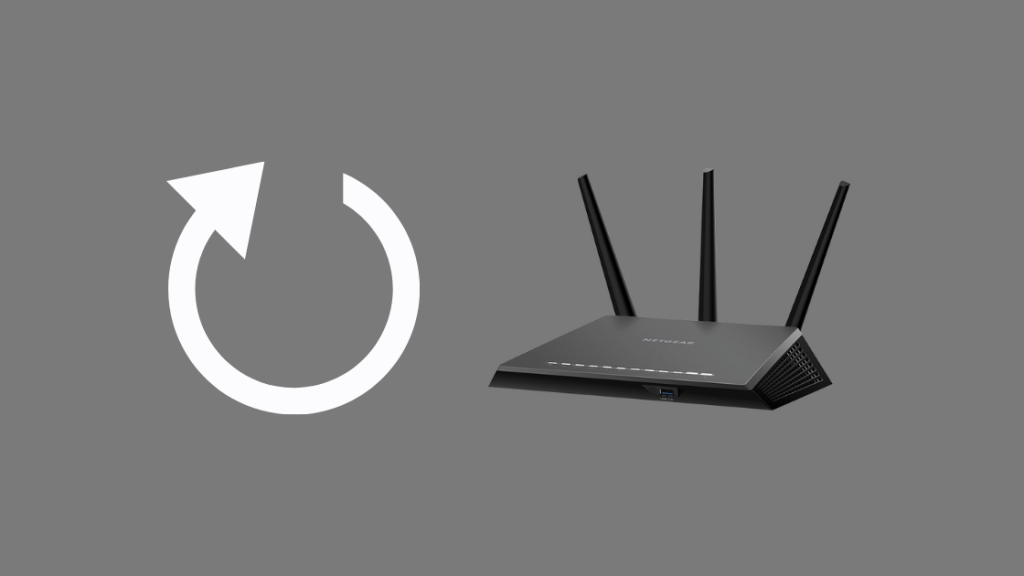
กระบวนการจะเริ่มต้นใหม่ เราเตอร์ของคุณ และคุณจะสามารถเพลิดเพลินกับประสิทธิภาพ ช่วง และความสามารถในการกำหนดค่าที่ดีกว่าเมื่อเทียบกับเราเตอร์ CenturyLink
ใช้ Netgear Nighthawk กับ CenturyLink
ฉันไม่สามารถทำให้ดีที่สุดได้ ของการเชื่อมต่ออินเทอร์เน็ต CenturyLink ของฉันเพราะเราเตอร์รั้งฉันไว้
ด้วย Netgear Nighthawk คุณจะไม่ประสบปัญหานี้
คุณสามารถรับประโยชน์จากราคาย่อมเยาและรวดเร็วของ CenturyLink ต่อไป บริการอินเทอร์เน็ต
เราเตอร์จะรับประกันความปลอดภัยที่ดีขึ้นและกำจัดความล่าช้าที่คุณอาจประสบกับเราเตอร์เก่าของคุณ
คุณอาจสนุกกับการอ่าน:
- Centurylink Return Equipment: Dead-Simple Guide [2021]
- Nest Wifi ทำงานร่วมกับ CenturyLink ได้หรือไม่ วิธีการตั้งค่า
- Netgear Nighthawk ทำงานร่วมกับ AT&T ได้หรือไม่ วิธีเชื่อมต่อ
- Netgear Nighthawk ทำงานร่วมกับ Xfinity ได้หรือไม่ วิธีการตั้งค่า
- เราเตอร์ Netgear ความเร็วไม่เต็มที่: วิธีแก้ไข [2021]
คำถามที่พบบ่อย
ไม่ CenturyLink อนุญาตให้คุณใช้โมเด็มของคุณเองหรือไม่
ใช่ CenturyLink อนุญาตให้คุณใช้โมเด็มของคุณเอง แต่คุณต้องตรวจสอบว่าโมเด็มที่คุณมีเข้ากันได้กับ CenturyLink หรือไม่
โมเด็มของ CenturyLink คิดค่าใช้จ่ายเท่าไร?
มีมีรุ่นให้เลือกตั้งแต่ราคาต่ำกว่า 85 ดอลลาร์ไปจนถึงมากกว่า 300 ดอลลาร์ ดังนั้น คุณสามารถเลือกหนึ่งรายการโดยขึ้นอยู่กับช่วงราคาของคุณ
ฉันจะตั้งค่าเราเตอร์ Netgear โดยไม่มีโมเด็มได้อย่างไร
ป้อน 192.168.0.1 ในส่วน URL ของเบราว์เซอร์และป้อน ที่อยู่ IP เพื่อดูการตั้งค่าเราเตอร์ Netgear
จากนั้น คุณสามารถทำตามคำแนะนำบนหน้าเว็บเพื่อตั้งค่าเราเตอร์ Netgear ของคุณ
ฉันจะเพิ่มสัญญาณ WiFi ของ CenturyLink ได้อย่างไร
คุณสามารถรีเซ็ตโมเด็มเพื่อเพิ่มสัญญาณ WiFi ของ CenturyLink หากไม่ได้ผล ให้ซื้อตัวขยาย WiFi
ดูสิ่งนี้ด้วย: หน้าจอ Ecobee Thermostat ว่างเปล่า/ดำ: วิธีแก้ไข
